Au mois de mai 2017, Oculus a annoncé la compatibilité du Samsung Gear VR avec le Google Chromecast. Grâce à ce petit appareil, il est possible d'afficher les images du casque de réalité virtuelle mobile de Samsung sur un écran de télévision ou d'ordinateur. À travers ce tutoriel, découvrez comment utiliser le Chromecast avec le Samsung Gear VR.
Samsung Gear VR : pourquoi utiliser le Google Chromecast ?
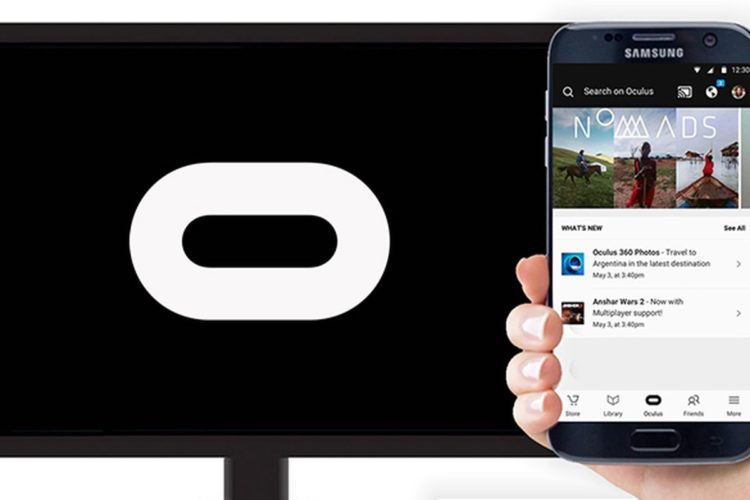
Le Samsung Gear VR est un très bon casque de réalité virtuelle, proposant un large catalogue d'applications de qualité. Cependant, contrairement aux appareils comme le Oculus Rift ou le HTC Vive, les images que voit l'utilisateur ne s'affichent pas sur un écran. De fait, l'expérience est nettement moins conviviale. Il est impossible de guider un utilisateur débutant, ou de montrer un jeu à un ami, par exemple. Grâce au Google Chromecast, ce point faible du Gear VR est enfin compensé. L'accessoire permet d'afficher les images du Gear en streaming directement sur un écran.
Samsung Gear VR : comment utiliser le Google Chromecast ?
Pour afficher la réalité virtuelle du Gear VR sur un écran, la marche à suivre est très simple. Si vous n'avez jamais utilisé le Chromecast auparavant, branchez-le à un écran doté d'un port HDMI. Téléchargez ensuite l'application Google Home sur votre smartphone afin d'appairer votre Chromecast. Le processus est très simple, et expliqué sur l'écran de votre téléphone. Une fois que le Chromecast est connecté et configuré, ouvrez l'application Oculus sur votre smartphone.
En haut à droite de l'écran, dans les rubriques Bibliothèque, Evènements, Amis, et Plus, l'icône du Chromecast apparaît. Cliquez simplement sur cette icône pour commencer la diffusion en streaming sur l'écran de télévision ou d'ordinateur. Si tout se passe bien, le logo Oculus apparaît à l'écran. Si rien ne se passe, appuyez à nouveau sur l'icône jusqu'à ce que le logo apparaisse. Une fois que le logo est affiché à l'écran, il ne vous reste plus qu'à enfiler le Gear VR et à lancer l'application de votre choix. Les images de l'application VR apparaissent à l'écran en temps réel, et toutes les personnes présentes autour de vous peuvent partager l'expérience.

Samsung Gear VR : quels sont les inconvénients du Google Chromecast ?
Annoncée en mai 2017, la mise à jour de l'application Oculus apportant la compatibilité avec le Google Chromecast n'est pas encore déployée pour tous les utilisateurs. Si vous n'avez pas encore reçu la mise à jour, l'icône Chromecast n'apparaîtra tout bonnement pas en haut à droite de l'application Oculus.
Comme évoqué plus haut, la diffusion Chromecast ne fonctionne pas toujours. Il arrive que l'écran de veille du Chromecast reste à l'écran alors même que vous venez d'appuyer sur l'icône. Si cette mésaventure vous arrive, continuez à presser l'icône jusqu'à ce que le logo Oculus apparaisse.
Par ailleurs, le streaming avec le Chromecast n'est pas infaillible. La connexion du Gear VR avec l'appareil peut provoquer une latence très ennuyeuse. De même, une fois que le Gear VR est connecté au Chromecast, certaines applications désactivent le son, ce qui rend l'expérience beaucoup moins immersive. Par conséquent, il est préférable de n'utiliser le Chromecast que si vous en avez réellement besoin. Espérons qu'une future mise à jour vienne régler ces quelques problèmes.
- Partager l'article :


